Como alterar o nome de usuário e o nome de exibição do Twitch

Quer dar um novo começo ao seu perfil do Twitch? Veja como alterar o nome de usuário e o nome de exibição do Twitch com facilidade.
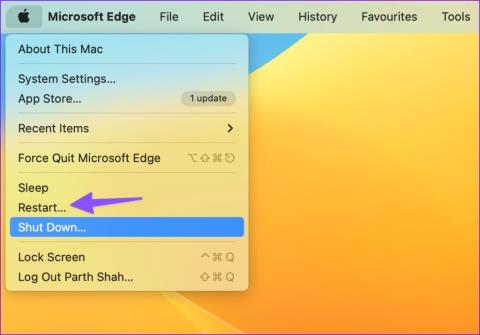
O macOS vem com um rico ecossistema de aplicativos para aprimorar seu fluxo de trabalho. No entanto, há momentos em que o sistema não consegue abrir aplicativos. Você pode tentar abrir aplicativos no Dock, Finder ou Spotlight Search . Mas se o problema persistir, leia para aprender como consertar aplicativos que não abrem no Mac.

Muitos reclamaram de aplicativos que pulam apenas no Dock e não abrem. Aplicativos Mac fechando inesperadamente ou não abrindo podem matar seu precioso tempo. Antes de mudar para uma versão web complicada, use os truques abaixo para corrigir aplicativos que não respondem no Mac.
A maioria dos usuários mantém o Mac no modo de suspensão para estar pronto para uso em alguns segundos. No entanto, recomendamos reiniciar o seu MacBook uma vez por mês para mantê-lo funcionando perfeitamente. É uma maneira eficaz de consertar aplicativos que não abrem no Mac.
Passo 1: Clique no ícone da Apple no canto superior esquerdo da barra de menu.
Passo 2: Selecione Reiniciar no menu de contexto.
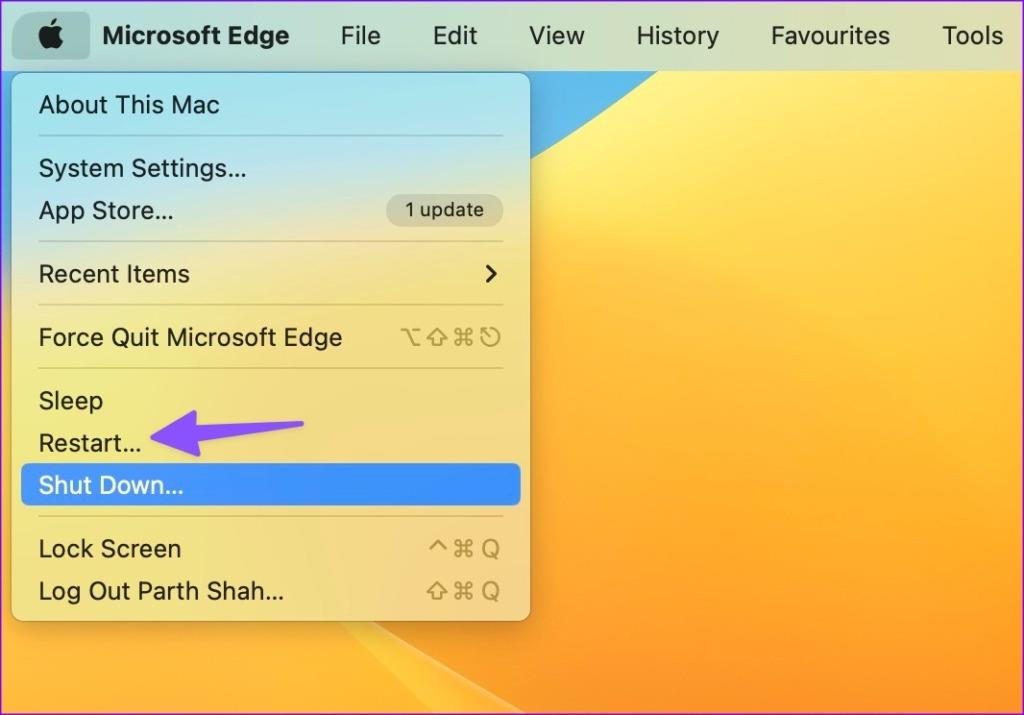
Se você tiver um Mac com 8 GB de RAM, poderá ficar sem memória com vários aplicativos exigentes. Os aplicativos podem fechar inesperadamente ou não abrir quando você usa menos RAM no seu Mac. Você deve verificar a memória restante e fechar aplicativos irrelevantes usando o Activity Monitor. Ao contrário do Windows, simplesmente clicar na marca x na barra de menu não fecha o aplicativo no Mac.
Passo 1: Pressione o atalho de teclado Command + Espaço para abrir a Pesquisa Spotlight. Digite Activity Monitor e pressione Return.
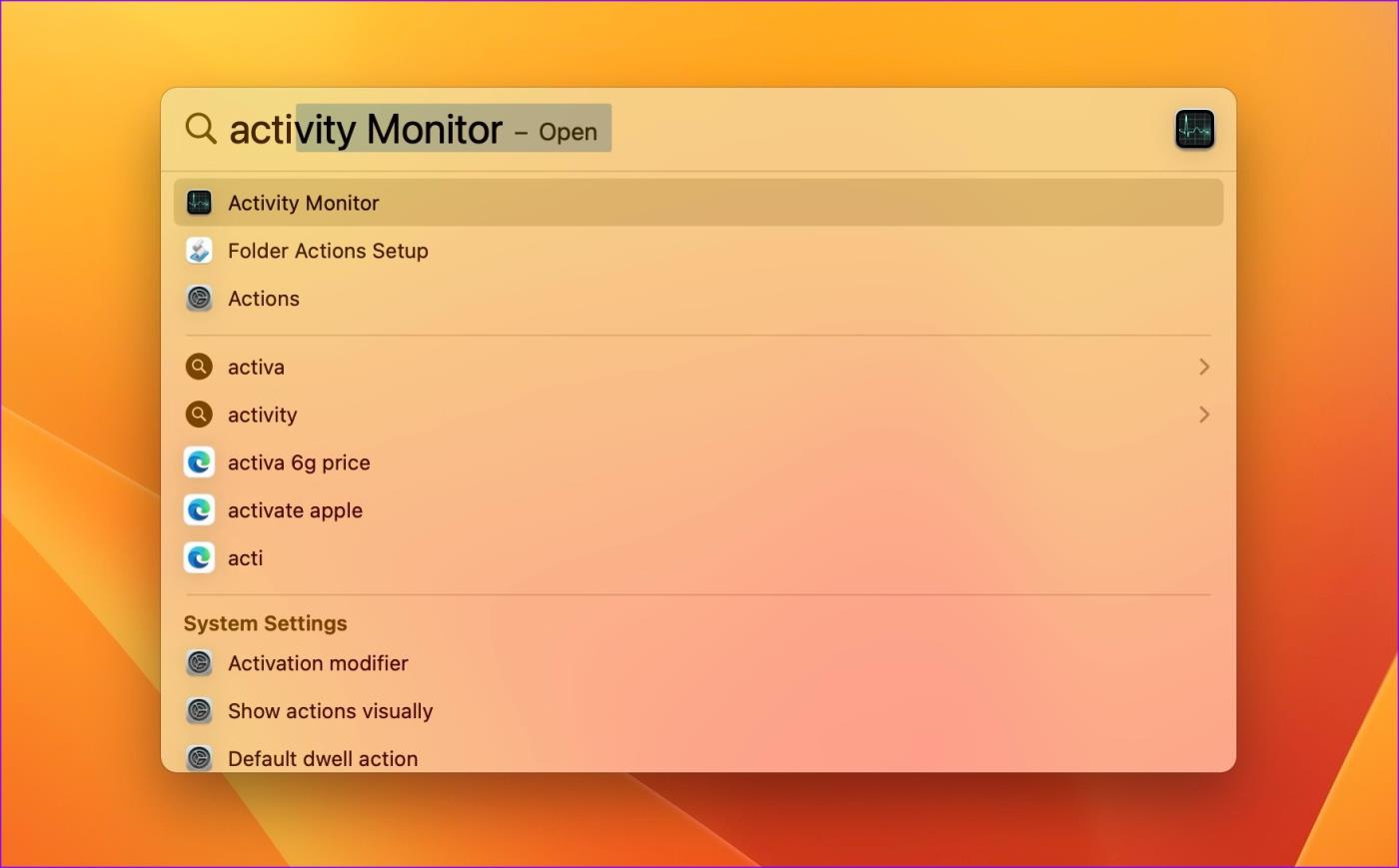
Passo 2: Você pode verificar a memória física total e a memória usada no Mac na parte inferior da janela.
Etapa 3: selecione aplicativos irrelevantes na lista Nome do processo e clique na marca x na parte superior.
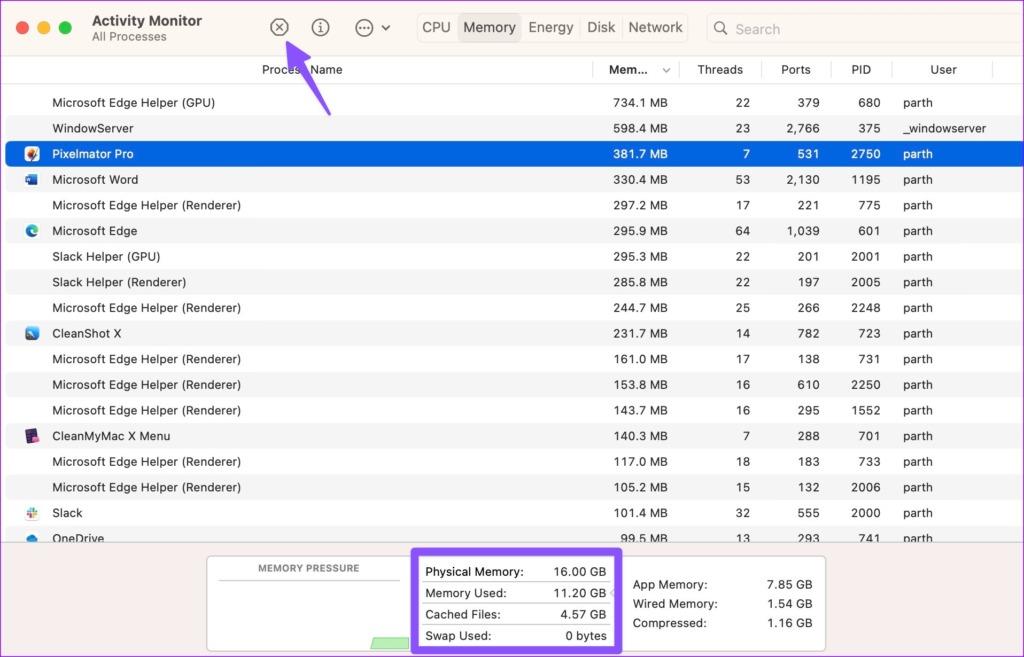
Consulte nossa postagem se o Activity Monitor não estiver mostrando colunas .
Os aplicativos Mac coletam cache em segundo plano para melhorar o desempenho geral. Quando coleta cache falso ou corrompido, os aplicativos podem não abrir. Você deve excluir o cache do aplicativo do Finder.
Passo 1: Inicie o Finder no Mac.
Passo 2: Selecione Ir na barra de menu e clique em ‘Ir para a pasta’.
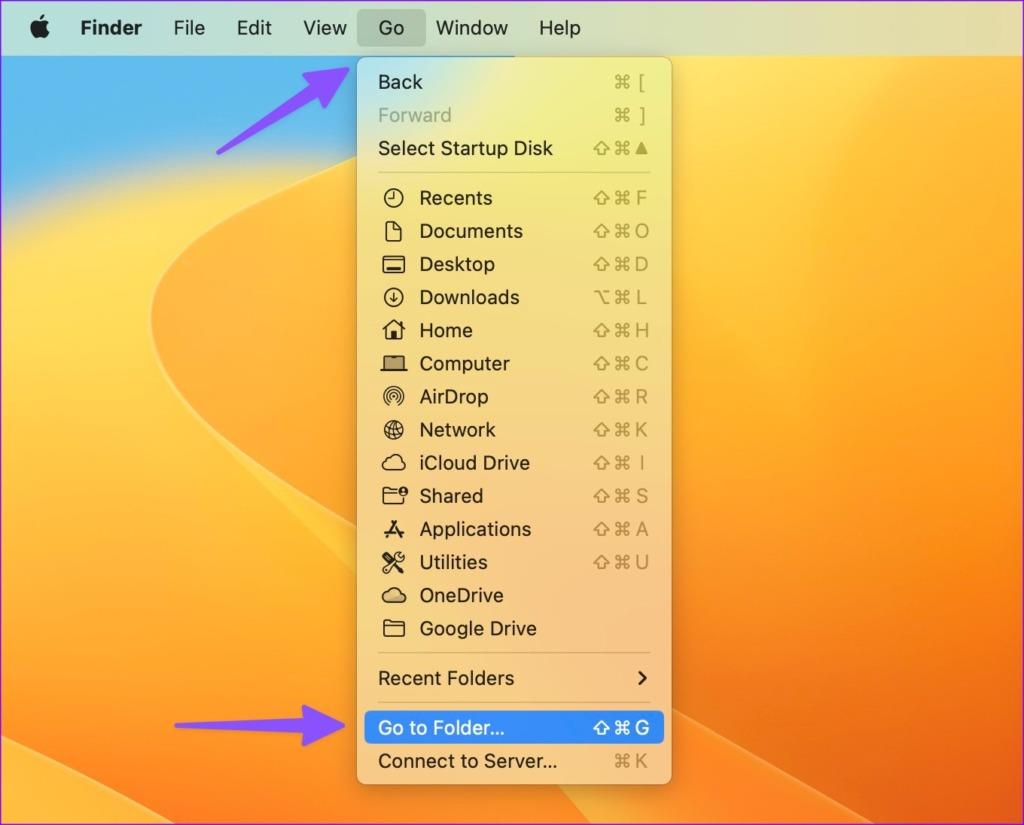
Etapa 3: Digite /Library/Preferences/ e pressione Return.
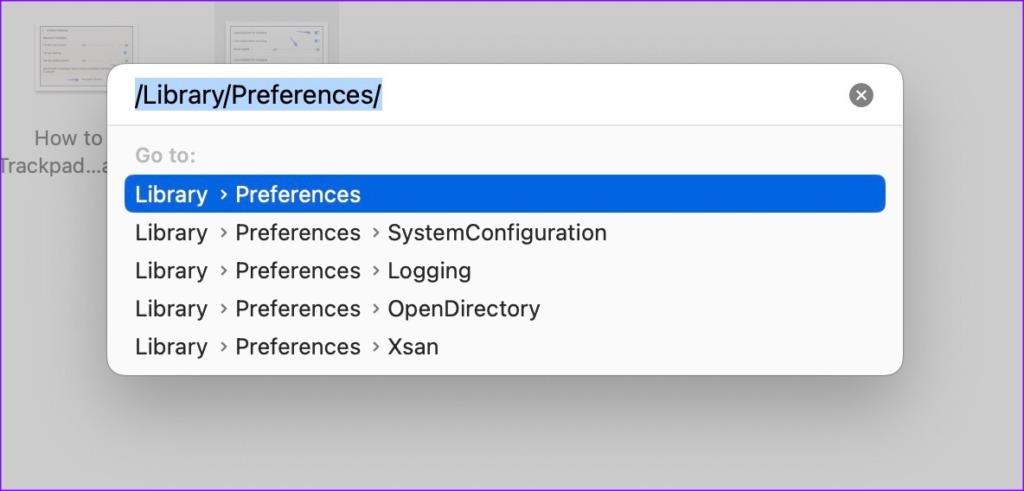
Etapa 4: procure o seguinte arquivo plist de um aplicativo problemático:
com.developer.app_name.plist
Etapa 5: clique com o botão direito nele e selecione Mover para a lixeira.
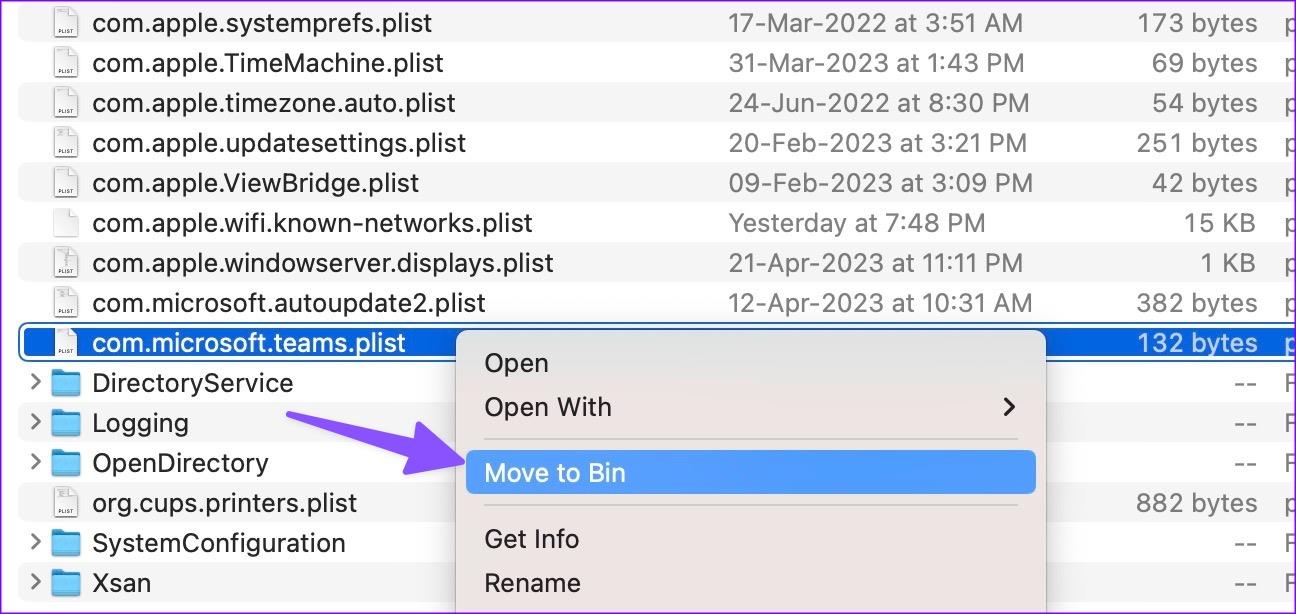
Reinicie o seu Mac e tente abrir os aplicativos novamente.
Você pode usar a ferramenta Utilitário de Disco para executar o Primeiros Socorros e corrigir erros relacionados ao disco no Mac.
Passo 1: Pressione o atalho de teclado Command + Espaço para abrir a Pesquisa Spotlight. Digite Utilitário de Disco e pressione Return.
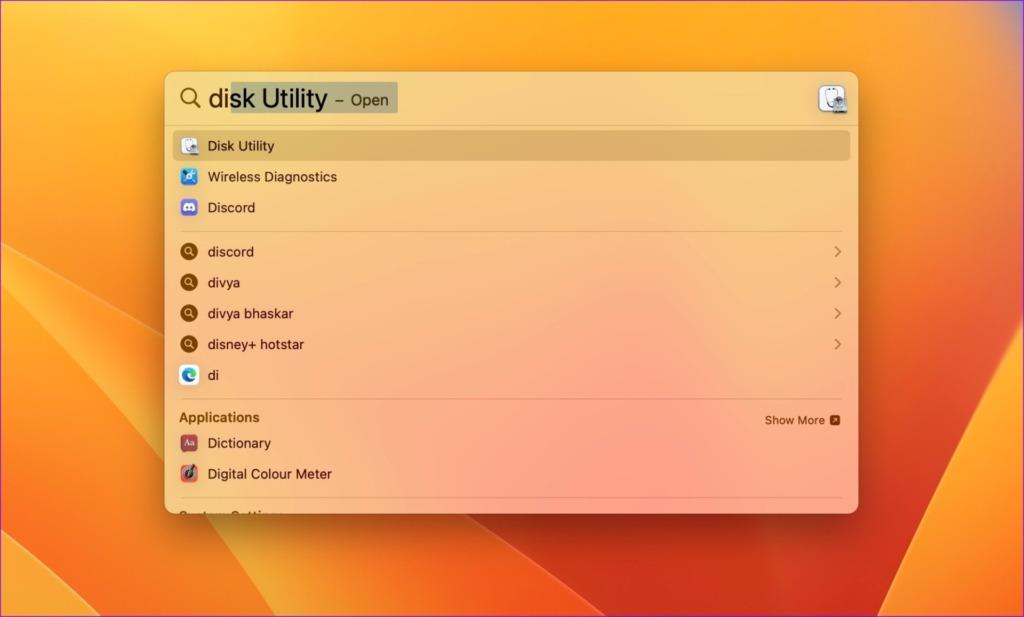
Passo 2: Selecione o botão Primeiros Socorros no canto superior direito e clique em Executar.
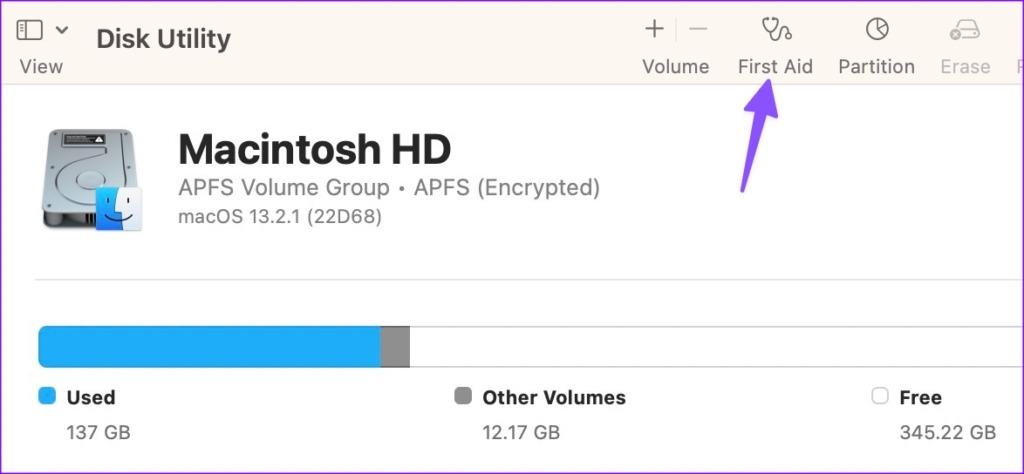
Assim que o sistema executar os Primeiros Socorros, abra os aplicativos sem nenhum problema.
Talvez você não tenha a permissão necessária para abrir aplicativos no seu Mac. Você precisa entrar em contato com o administrador de TI ou o proprietário que possui a conta de administrador para permitir o acesso ao aplicativo.
Às vezes, a Apple pode não permitir que você execute aplicativos baixados da web. É um complemento de segurança e você precisa fazer alguns ajustes nas configurações do sistema.
Passo 1: Clique no ícone da Apple no canto superior esquerdo da barra de menu e abra Configurações do Sistema.
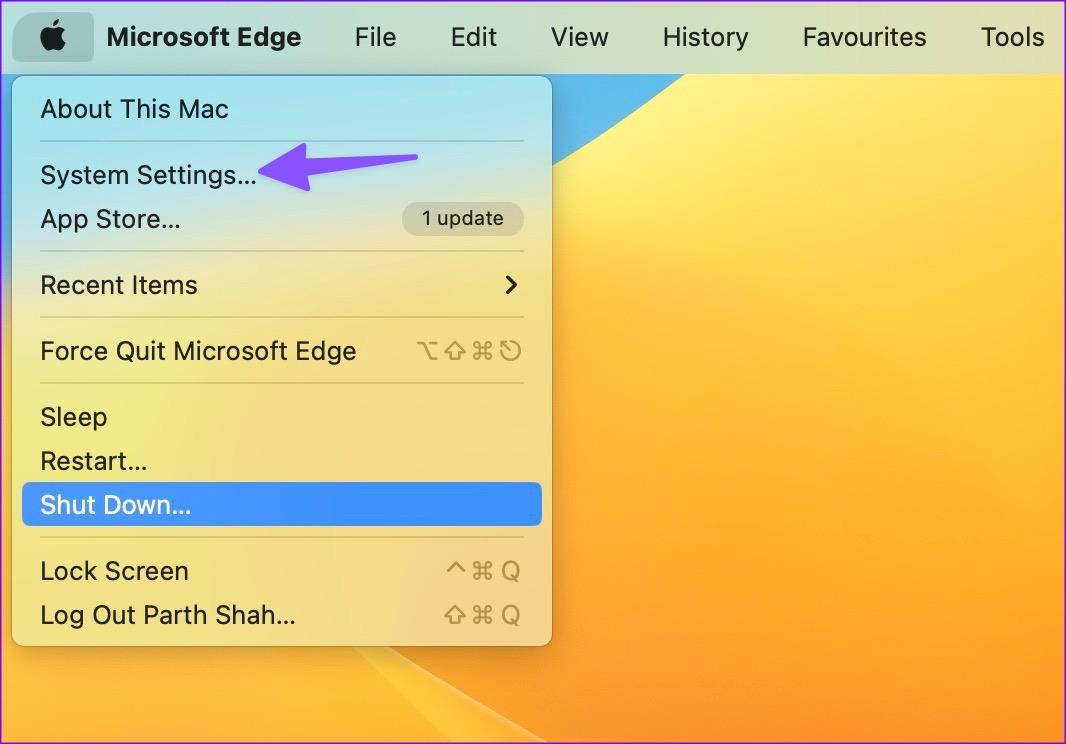
Passo 2: Selecione Privacidade e segurança na barra lateral esquerda. Clique no botão de opção ao lado de ‘App Store e desenvolvedores identificados’ em Segurança.
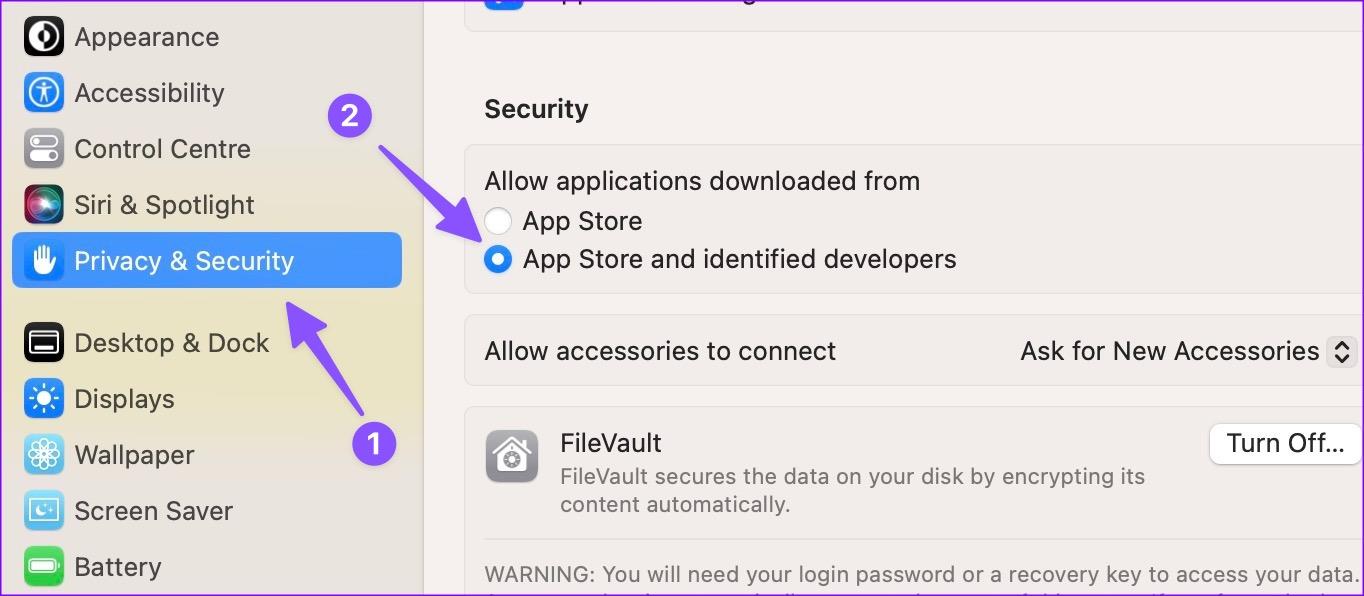
Agora você pode baixar e instalar aplicativos da web sem nenhum problema.
Um aplicativo antivírus de terceiros como o Malwarebytes pode impedir a abertura de aplicativos no Mac. O macOS não precisa de um aplicativo antivírus de terceiros. Você pode desativar ou desinstalar esses aplicativos do seu Mac e tentar novamente.
Os desenvolvedores de aplicativos atualizam regularmente seus aplicativos para corrigir bugs e adicionar novos recursos. Se um aplicativo específico não responder no Mac, atualize-o na App Store e tente novamente.
Passo 1: Abra a App Store no Mac.
Passo 2: Selecione Atualizações na barra lateral.
Etapa 3: Baixe as atualizações mais recentes do aplicativo.
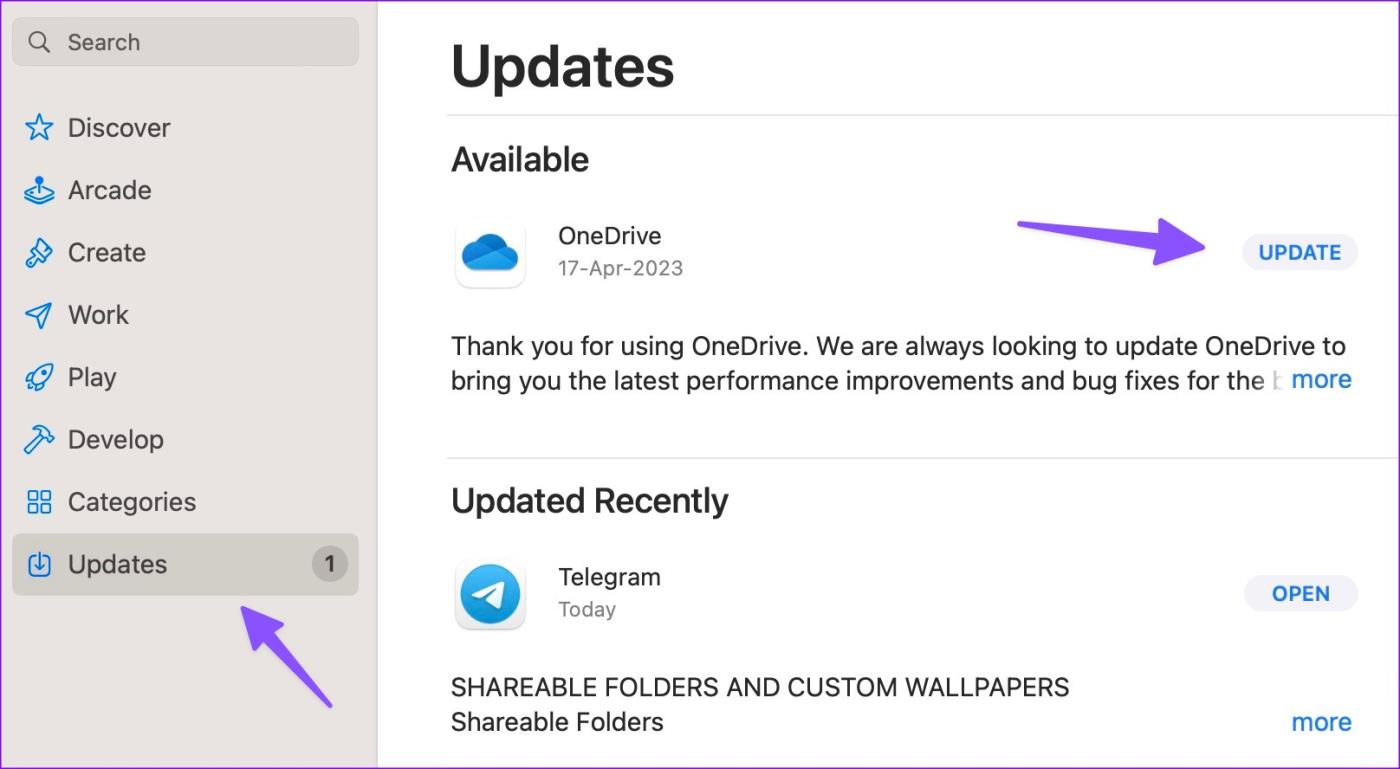
Se os aplicativos ainda não abrirem no Mac, exclua-os do Finder e instale-os novamente.
Passo 1: Abra o Finder no Mac.
Passo 2: Selecione Aplicativos na barra lateral. Clique com o botão direito em um aplicativo e selecione Mover para a lixeira.
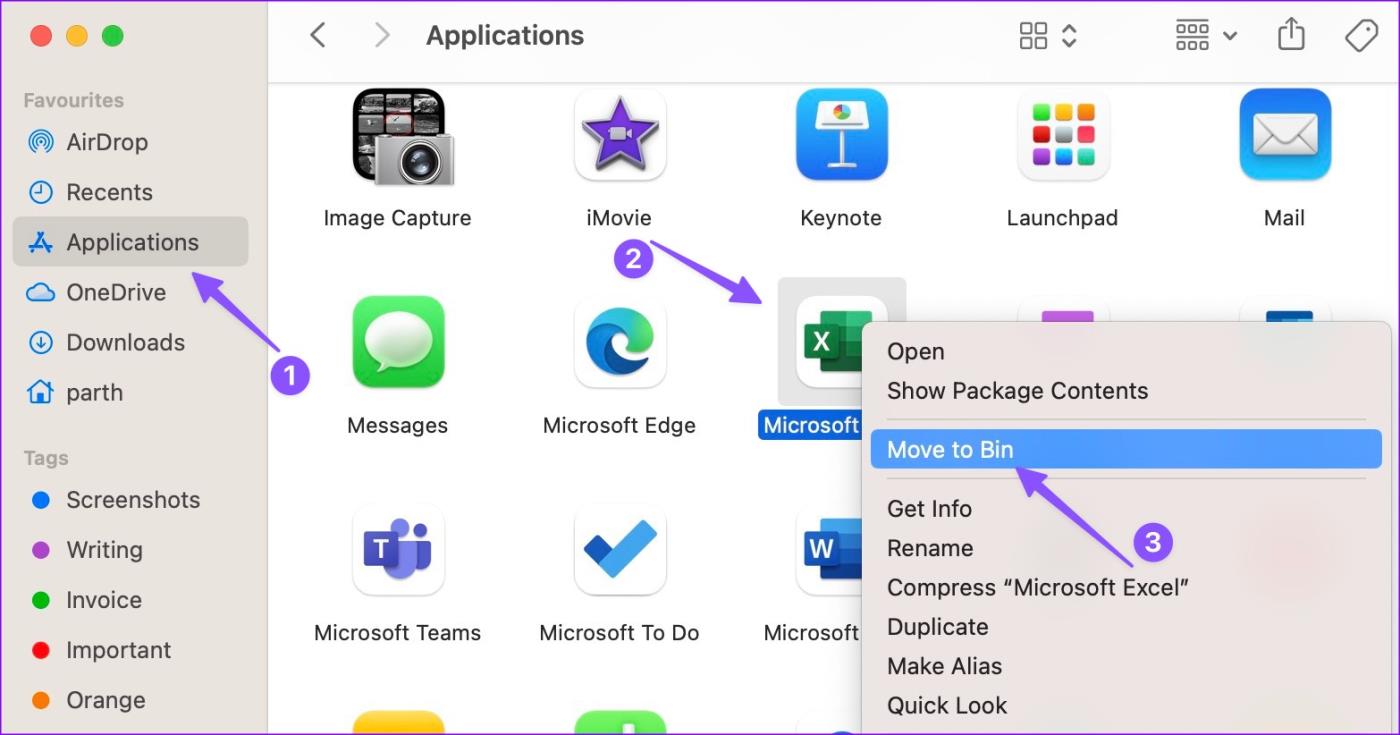
Baixe o mesmo aplicativo na App Store ou na web.
Os aplicativos que não abrem no Mac podem ser devido a um macOS desatualizado. Você deve atualizar o macOS para a versão mais recente e tentar iniciar aplicativos sem problemas.
Passo 1: Clique no ícone da Apple no canto superior esquerdo da barra de menu e abra Configurações do Sistema.
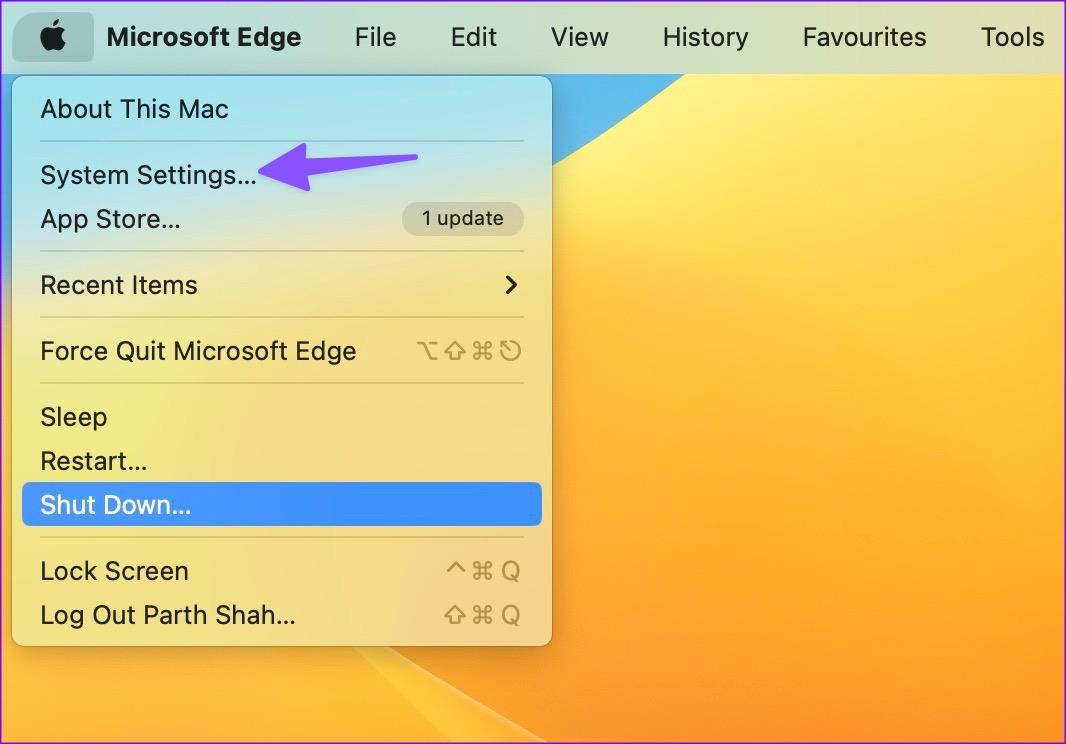
Passo 2: Selecione Geral na barra lateral esquerda e clique em Atualização do sistema no painel direito.
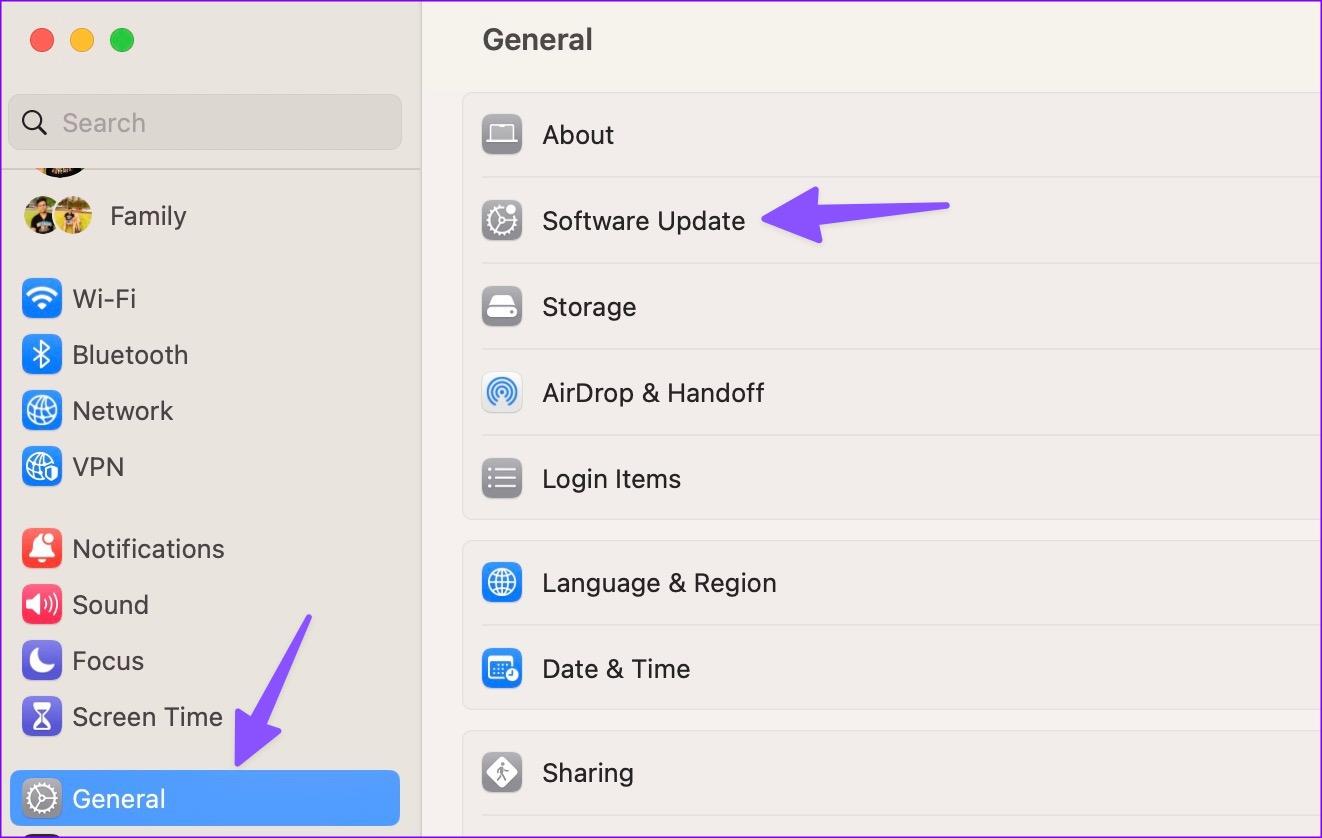
Você pode baixar e instalar a atualização mais recente do macOS no Mac.
Os aplicativos que não iniciam no Mac podem atrapalhar seu fluxo de trabalho. Os truques acima eliminarão aplicativos que não respondem rapidamente. Deixe-nos saber o truque que funcionou para você.
Quer dar um novo começo ao seu perfil do Twitch? Veja como alterar o nome de usuário e o nome de exibição do Twitch com facilidade.
Descubra como alterar o plano de fundo no Microsoft Teams para tornar suas videoconferências mais envolventes e personalizadas.
Não consigo acessar o ChatGPT devido a problemas de login? Aqui estão todos os motivos pelos quais isso acontece, juntamente com 8 maneiras de consertar o login do ChatGPT que não funciona.
Você experimenta picos altos de ping e latência no Valorant? Confira nosso guia e descubra como corrigir problemas de ping alto e atraso no Valorant.
Deseja manter seu aplicativo do YouTube bloqueado e evitar olhares curiosos? Leia isto para saber como colocar uma senha no aplicativo do YouTube.
Descubra como bloquear e desbloquear contatos no Microsoft Teams e explore alternativas para um ambiente de trabalho mais limpo.
Você pode facilmente impedir que alguém entre em contato com você no Messenger. Leia nosso guia dedicado para saber mais sobre as implicações de restringir qualquer contato no Facebook.
Aprenda como cortar sua imagem em formatos incríveis no Canva, incluindo círculo, coração e muito mais. Veja o passo a passo para mobile e desktop.
Obtendo o erro “Ação bloqueada no Instagram”? Consulte este guia passo a passo para remover esta ação foi bloqueada no Instagram usando alguns truques simples!
Descubra como verificar quem viu seus vídeos no Facebook Live e explore as métricas de desempenho com dicas valiosas e atualizadas.








